基于 Kubernetes 部署 ECP
在本文中,我们将指导您如何在 kubernetes 环境中完成 ECP 及其所需组件的安装与部署。
安装条件
部署 EMQX ECP 前,请确认您的环境满足以下要求:
| 软件 | 版本要求 |
|---|---|
| Kubernetes | 1.22.0 或以上 |
| kubectl | 1.22.0 或以上 |
| Helm | 3 或以上 |
| yq |
| 端口 | 协议 |
|---|---|
| 31900 | TCP+UDP |
获取 Helm chart
通过 Helm chart 安装 EMQX ECP,您可以通过以下命令获取 EMQX ECP 的 Helm chart:
helm repo add emqx https://repos.emqx.io/charts
helm repo update
helm pull emqx/kube-ecp-stack --untar通过 Helm chart 安装、升级 EMQX ECP
如有必要, 可通过修改
values.yaml来实现:- 比如指定使用特定的
StorageClass, 默认为standard:
shellglobal: image: registry: "" repository: "" pullPolicy: IfNotPresent ## ## Optionally specify an array of imagePullSecrets. ## # pullSecrets: &global-image-pullSecrets # - name: "ecp-registry" pullSecrets: &global-image-pullSecrets [] storage: className: &global-storage-className "standard" accessModes: &global-storage-accessModes - ReadWriteOnce- 比如当前环境有
ElasticSearch服务, 可通过以下内容来修改连接信息:
shelltelegraf: replicas: 1 image: repository: "docker.io/library/telegraf" tag: "1.27" imagePullSecrets: *global-image-pullSecrets service: type: NodePort port: 10514 targetPort: 10514 nodePort: 31514 outputs: elasticsearch: url: "https://elasticsearch:9200" username: "elastic" password: "elastic"- 比如指定使用特定的
注意
由于国内可能无法访问 hub.docker.com, 可以将 global.image.registry 和 global.image.repository 修改为 registry-intl.cn-shanghai.aliyuncs.com 和 bchub, 然后使用后文提到的 无法访问 Internet时 的方式进行安装。
- 如果可以访问 Internet,请运行以下命令:shell
cd kube-ecp-stack helm upgrade --install kube-ecp-stack . --namespace emqx-ecp --create-namespace - 如果无法访问 Internet,需要将镜像先存储到私有镜像库,然后运行以下脚本命令:
- 为从您的仓库拉取镜像创建密钥
shellkubectl create ns ${YOUR_NAMESPACE} kubectl create -n ${YOUR_NAMESPACE} secret docker-registry ${YOUR_SECRET_NAME} --docker-username=${YOUR_USERNAME} --docker-password=${YOUR_PASSWORD} --docker-server=${$YOUR_REGISTRY}- 修改 values.yaml 文件中的密钥名称
shellglobal: image: registry: "${YOUR_REGISTRY}" repository: "${YOUR_REPOSITORY}" pullSecrets: &global-image-pullSecrets - name: "${YOUR_SECRET_NAME}- 运行以下命令
shellcd kube-ecp-stack chmod +x priv_deploy.sh kubectl apply -f crds helm template ${YOUR_RELEASE_NAME} . --namespace ${YOUR_NAMESPACE} | ./priv_deploy.sh
删除 EMQX ECP
如果您通过
helm upgrade --install命令安装了 ECP,请运行以下命令删除 ECP:shellhelm delete ${YOUR_RELEASE_NAME} --namespace ${YOUR_NAMESPACE}如果您通过私有镜像库及运行脚本安装了 ECP,请运行以下命令删除 ECP:
shellcd kube-ecp-stack helm template ${YOUR_RELEASE_NAME} . --namespace ${YOUR_NAMESPACE} | kubectl delete -f -删除存储卷
删除存储卷,会清除 ECP 中的所有数据,请谨慎操作。
shellkubectl delete pvc -l "app.kubernetes.io/instance=${YOUR_RELEASE_NAME}" -n ${YOUR_NAMESPACE}
创建超级管理员
使用下列命令创建超级管理员账号,请妥善保存您的超级管理员账号和密码。
$ kubectl -n emqx-ecp exec $(kubectl -n emqx-ecp get pod -l 'app=emqx-ecp-main' -o jsonpath='{.items[0].metadata.name}') \
-c emqx-ecp-main -it -- create-init-admin.sh
Please input username: # 请设置您的用户名,需要为 email 格式
Please input password: # 请设置您的账户密码
Please input password again: # 请重复您的账户密码
Please input your name: # 请为您的账户设置一个显示名称,比如 ECPAdmin注意:
如果版本大于等于 2.3.0, 也可以通过 Web 首页注册超级管理员。
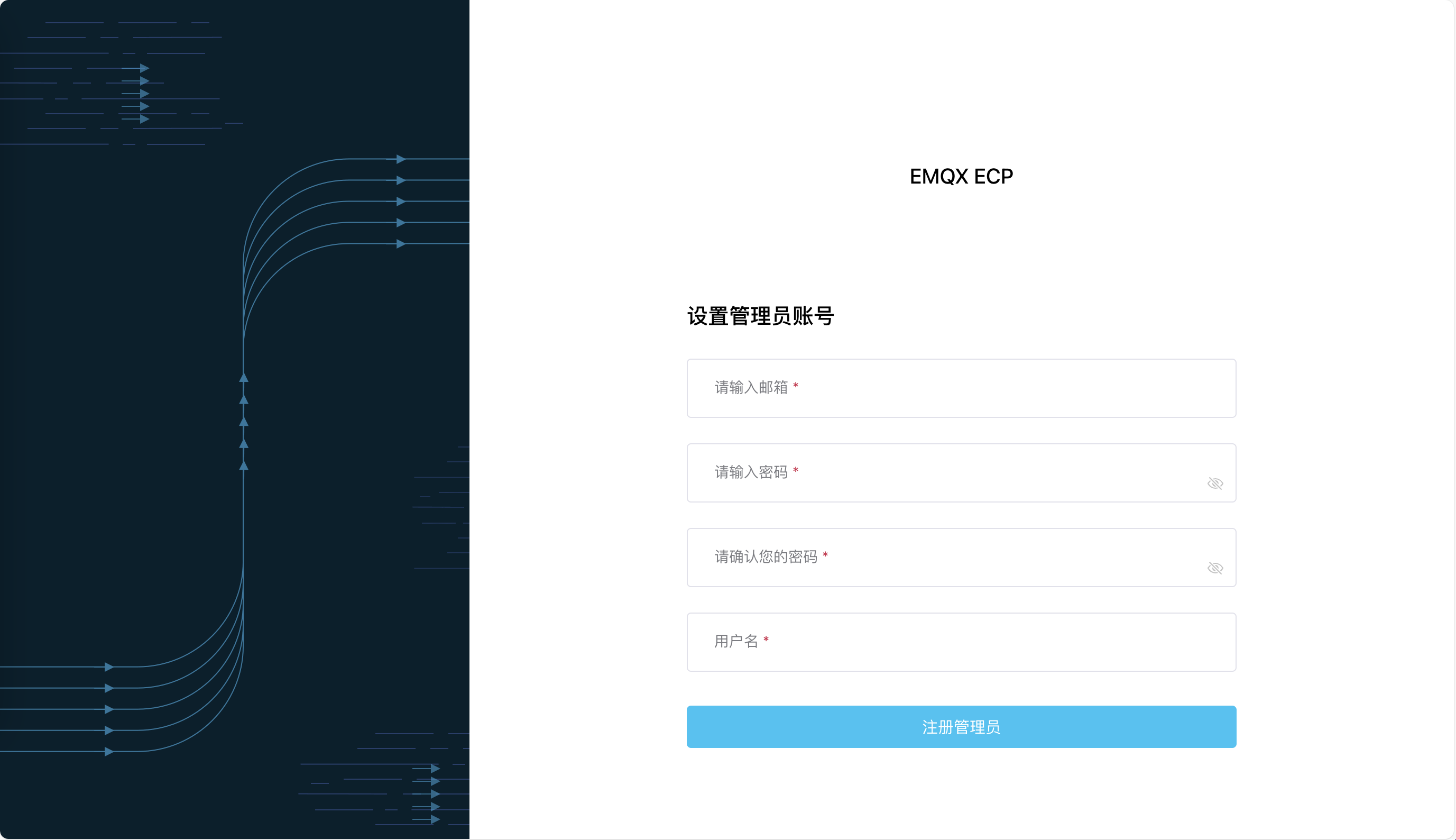
登陆 ECP
现在您已经成功部署 ECP,ECP 的默认访问地址为 http://{kubernetes-node-ip}:31900。请使用超级管理员账户登录 ECP 系统,开始初始化系统设置。
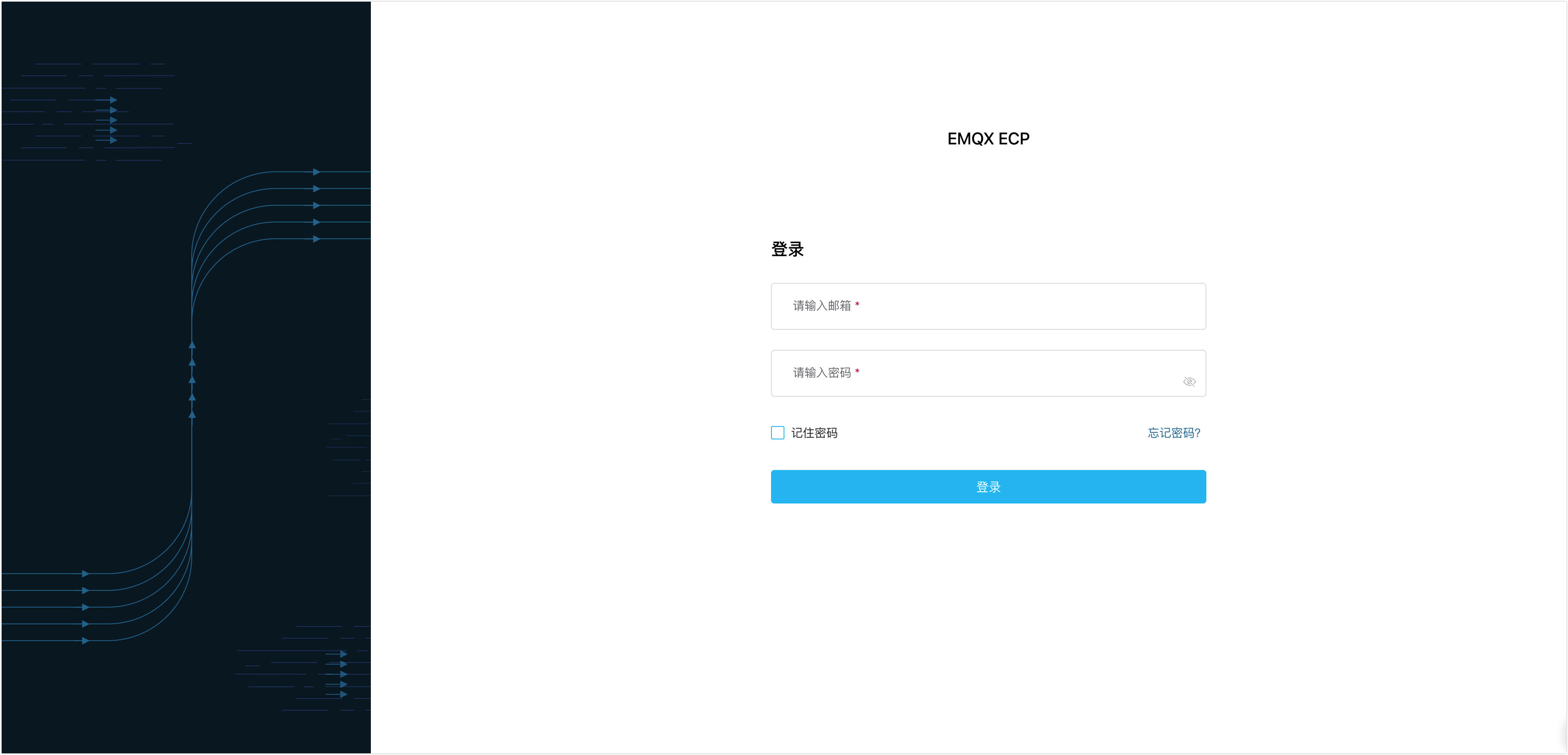
通过超级用户帐户登录后,您可开始创建用户,配置访问控制规则,并开始设置组织和项目。
如何快速推送镜像到您的私有仓库
- 获取 Helm chartshell
helm repo add emqx https://repos.emqx.io/charts helm repo update helm pull emqx/kube-ecp-stack --untar - 修改 values.yaml 文件中的镜像仓库地址shell
global: image: registry: "${YOUR_REGISTRY}" repository: "${YOUR_REPOSITORY}" - 运行以下
retag.sh命令shellcd kube-ecp-stack chmod +x retag.sh echo "${YOUR_PASSWORD}" | docker login ${YOUR_REGISTRY} -u ${YOUR_USERNAME} --password-stdin ./retag.sh
离线安装
下载 docker image 压缩包,如果无法下载, 您也可以联系我们,获取离线安装包。
解压缩
mkdir image & tar -zxvf emqx-ecp-dependency-images-2.4.1-alpha.4.tar.gz -C ./image导入docker image
在 Kubernetes 中,Docker 和 containerd 的区别主要在于它们作为容器运行时的实现方式不同:Docker 通过其自身的容器运行时来管理容器的生命周期,而 containerd 是一个更轻量级的容器运行时,直接与容器交互,通常提供更简洁的接口和更好的性能。这两种导入docker image的方式也有所不同。
注意
您可以通过以下命令来判断 Kubernetes 集群中使用的是 Docker 还是 Containerd:
bashkubectl get nodes -o jsonpath='{.items[*].status.nodeInfo.containerRuntimeVersion}'这条命令将返回每个节点使用的容器运行时版本信息。如果返回的信息包含“docker”,则为 Docker;如果为“containerd”,则为 Containerd。
docker
cd image for t in *.image; do docker load -i "$t"; donecontainerd
shell#!/bin/bash # 遍历当前文件夹下所有以 .image 结尾的文件 for image_file in *.image; do # 获取不带 .image 扩展名的文件名 base_name="${image_file%.image}" # 重命名文件,将 .image 扩展名改为 .tar.gz mv "$image_file" "${base_name}.tar.gz" # 解压缩 .tar.gz 文件 gunzip "${base_name}.tar.gz" # 导入解压缩后的 .tar 文件到 containerd ctr -n k8s.io image import "${base_name}.tar" # 可选:删除解压缩后的 .tar 文件,以节省空间 # rm "${base_name}.tar" done将上述脚本保存为一个文件,例如
import_images.sh。脚本执行:
chmod +x import_images.sh ./import_images.sh查看镜像是否导入成功
crictl images
通过上面的方式安装启动ECP
helm pull emqx/kube-ecp-stack --version ${version} --untar cd kube-ecp-stack helm upgrade --install ${YOUR_RELEASE_NAME} . --namespace ${YOUR_NAMESPACE} --create-namespace